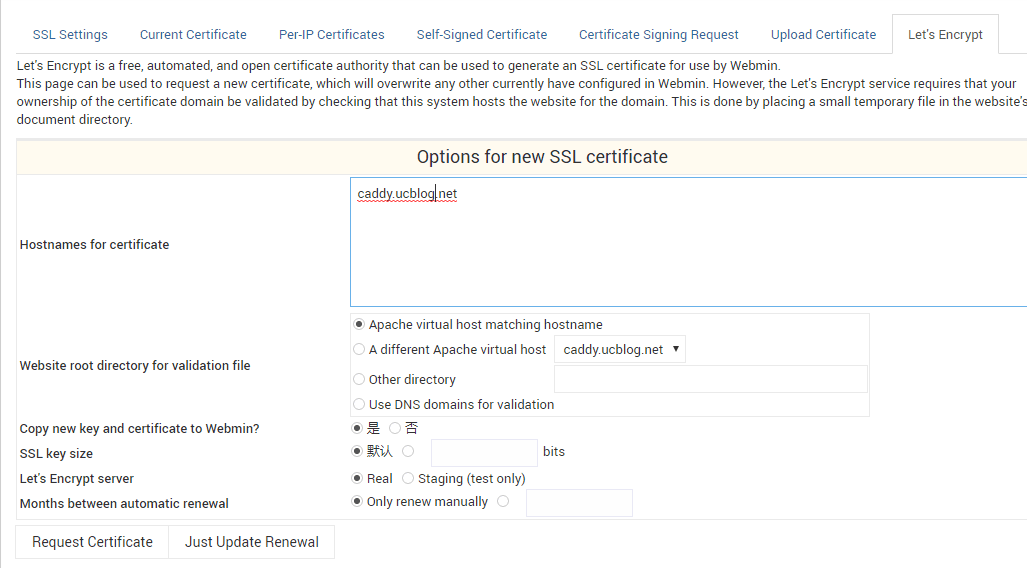
Virtualmin/Webmin son en realidad dos sistemas de gestión diferentes. Webmin es una interfaz de usuario basada en WEB. Ayuda principalmente a la administración de servidores a administrar servidores a través de la interfaz web, como administrar usuarios del sistema, configurar servidores web, resolución DNS y compartir archivos entre servidores.
Virtualmin es un módulo de Webmin. Como puede ver por el nombre, la función principal de Virtualmin es administrar hosts virtuales, que es nuestro host de creación de sitios web de uso común. Por ejemplo, Virtualmin soporta la configuración de Apache, sistema de resolución DNS BIND, base de datos MySQL, creación y gestión de buzones y alias de Sendmail o Postfix, etc.
En resumen, Virtualmin/Webmin es un excelente servidor gratuito y un sistema de administración de host virtual. Virtualmin/Webmin también se puede integrar con WHMCS para realizar sistemas de apertura automática de espacio como Cpanel+WHMCS. Sin embargo, Virtualmin/Webmin sigue siendo difícil para los principiantes comenzar. Las funciones complejas y la traducción al chino incompleta realmente requieren tiempo para aprender.

Para obtener más paneles de administración de hosts VPS y hosts virtuales, puede consultar el tema especial: Lista del panel de control del servidor. Las herramientas relacionadas con la operación y el mantenimiento del servidor incluyen:
- Herramientas de análisis de registros del servidor: ngxtop y GoAccess: monitoreo en tiempo real y administración visual para encontrar rápidamente la fuente de anomalías
- Comparación del alojamiento VPS de Hong Kong entre la versión nacional y la versión internacional de Alibaba Cloud: diferencias en tráfico, ancho de banda, configuración, etc.
- Instalación y uso del panel de virtualización de servidores SolusVM: admite nueva administración de OpenVZ, KVM y Xen VPS
1. Instalación de Virtualmin/Webmin
Página web oficial:
- Webmin: http://www.webmin.com
- Virtualmin: http://www.virtualmin.com/
La instalación con un solo clic de Virtualmin/Webmin es compatible con CentOS, Debian, Ubuntu, etc., ejecute el siguiente comando para instalar:
apt-get install perl libnet-ssleay-perl openssl libauthen-pam-perl libpam-runtime libio-pty-perl apt-show-versions python
wget http://software.virtualmin.com/gpl/scripts/install.sh
chmod +x install.sh
./install.sh
El primer paso de la instalación le pedirá que configure el nombre de dominio de Virtualmin/Webmin.

Cuando vea el siguiente mensaje, significa que lo ha instalado correctamente en su servidor.

Abra: https://wzfou.com:10000 o https://IP:10000 y podrá ver la interfaz de inicio de sesión de Virtualmin/Webmin. La cuenta es la cuenta raíz y la contraseña de su host VPS.

2. Configuración y uso de Webmin
Después de ingresar a Virtualmin/Webmin, haga clic en Webmin para ingresar a la interfaz de administración del servidor, donde puede operar el servidor, el sistema, la red, el disco duro, el clúster, la actualización del sistema, etc. (Click para agrandar)

Si Virtualmin/Webmin tiene un nuevo paquete de actualización, puede hacer clic en Actualizar directamente en Webmin.

Hay muchas funciones en la configuración de Webmin, como control de acceso IP, registros, interfaz de usuario, módulo Webmin, sistema operativo, idioma, opciones de página de índice, autenticación de dos factores, tema Webmin, fuente de acceso confiable, acceso anónimo al módulo, administración de certificados SSL , etc. (Click para agrandar)

En el sistema Webmin, puede cambiar contraseñas, establecer tareas programadas, realizar copias de seguridad de archivos, encender y apagar, administrar archivos de red de discos, cuotas de discos, etc.

En las opciones del servidor, puede configurar el servidor Apache, el servidor Bind DNS, el servidor MysqL, el servidor IMAP/POP3, la configuración de Postfix, etc.

Webmin también puede configurar subservidores para lograr la gestión de clústeres.

3. Configuración y uso de Virtualmin
3.1 Introducción a las funciones de Virtualmin
Esta es la interfaz de operación de Virtualmin, que incluye principalmente configuración del sistema, administración de la oficina postal, red, verificación, servidor virtual, copia de seguridad y recuperación, etc.

Las potentes funciones de copia de seguridad y recuperación del panel Virtualmin le permiten restaurar rápidamente los archivos del host virtual.

Puede agregar y editar direcciones IP de servidores en la red, configurar direcciones IP dinámicas y configurar diferentes IP para diferentes hosts virtuales, etc.

Editar plantilla de servidor. Antes de crear un host virtual, debe editar la plantilla del servidor, principalmente para imponer ciertas restricciones a los permisos para crear un nuevo host virtual, como si se pueden ejecutar scripts, cuotas de disco, nombres de dominio DNS, etc.

Crear host virtual. Haga clic para crear un nuevo host virtual, establezca el nombre de dominio del host virtual, seleccione la plantilla de configuración del servidor, el plan del paquete, el correo electrónico del administrador y si desea habilitar DNS, SSL, FTP, DAV y otras funciones. (Click para agrandar)

3.2 Gestión del sitio web Virtualmin
Después de crear el host virtual, puede usar Virtualmin para crear un sitio web. Puede ver varias funciones de creación de sitios web en la navegación de la izquierda, como administración de usuarios, oficina de correos, base de datos, script de instalación con un solo clic, administrador de archivos y. configuración del servidor, informes de registro, etc.

El servicio de buzón se puede activar en la gestión de la oficina de correos.

La administración de bases de datos le permite agregar nuevas bases de datos, modificar contraseñas de bases de datos, establecer métodos de conexión de bases de datos, etc.

El administrador de archivos de Virtualmin también es bastante bueno. No hay problemas para cargar, mover, eliminar, modificar permisos, etc.

En la configuración del servidor, puede configurar el servidor clonado, configurar la resolución del nombre de dominio DNS, seleccionar la versión de PHP, transferir el host virtual, modificar el nombre de dominio, modificar la dirección IP, etc.

Entre ellas, las opciones del sitio web pueden elegir el modo de ejecución de PHP, el tiempo máximo de ejecución, el nombre de dominio de segundo nivel, la dirección IP predeterminada, los registros del servidor, la configuración de parámetros de PHP, etc.

3.3 certificados phpMyAdmin y Let's Encrypt
Virtualmin/Webmin proporciona un script de instalación con un solo clic para PHPmyAdmin. Puede hacer clic directamente para instalar y luego puede usar PHPmyAdmin para administrar MysqL.

Ingrese a la administración de certificados SSL de Webmin y luego podrá ver la configuración de SSL, los certificados SSL, los certificados autofirmados, las solicitudes de certificados, los certificados de carga y los certificados Let's Encrypt. (Click para agrandar)

Haga clic en la opción de certificado Let's Encrypt. Ahora puede activar el certificado Let's Encrypt para su host virtual. Al mismo tiempo, puede elegir si desea renovarlo de forma automática o manual durante el proceso de inicio.

3. Resumen
Las funciones de Virtualmin/Webmin son tan poderosas que no sabes cómo usar muchas funciones sin consultar los documentos oficiales. Si usamos Virtualmin/Webmin para crear un sitio web, es realmente una "pequeña prueba".
Virtualmin/Webmin se puede integrar directamente con WHMCS. Para obtener información sobre la instalación y el uso de WHMCS, puede consultar: WHMCS desde el nivel básico hasta el dominio. Para obtener más comparaciones de evaluación de servidores y VPS, consulte: Lista de clasificación de hosts de VPS.
